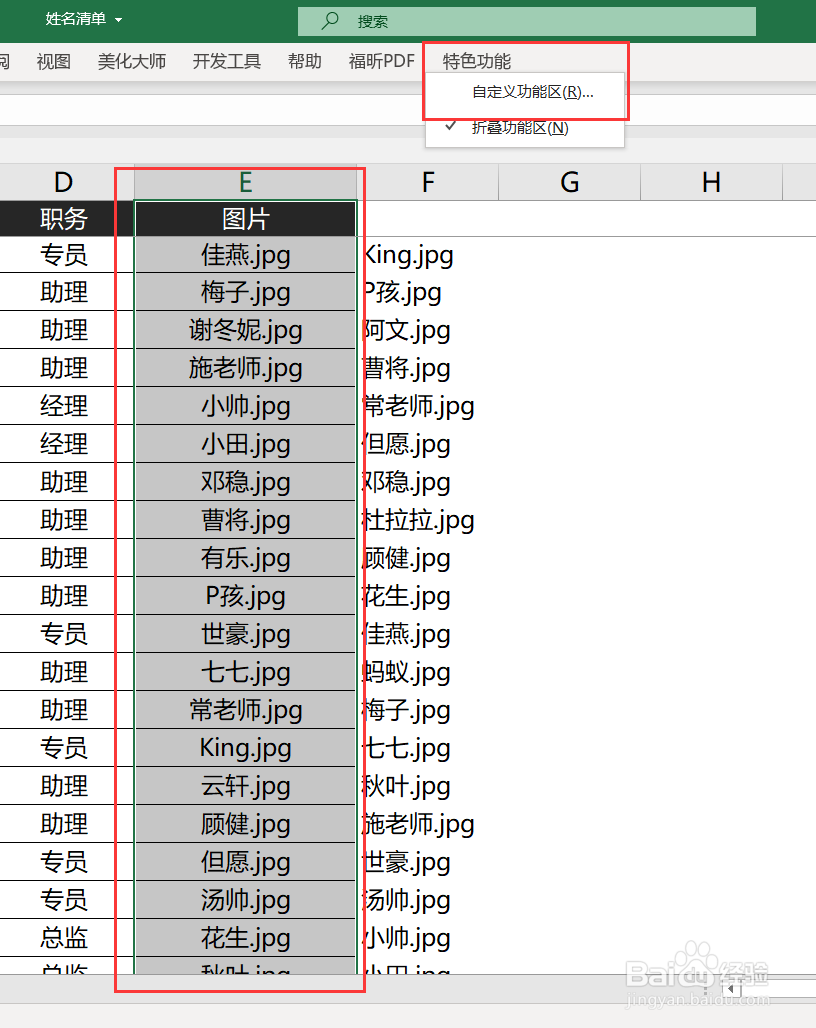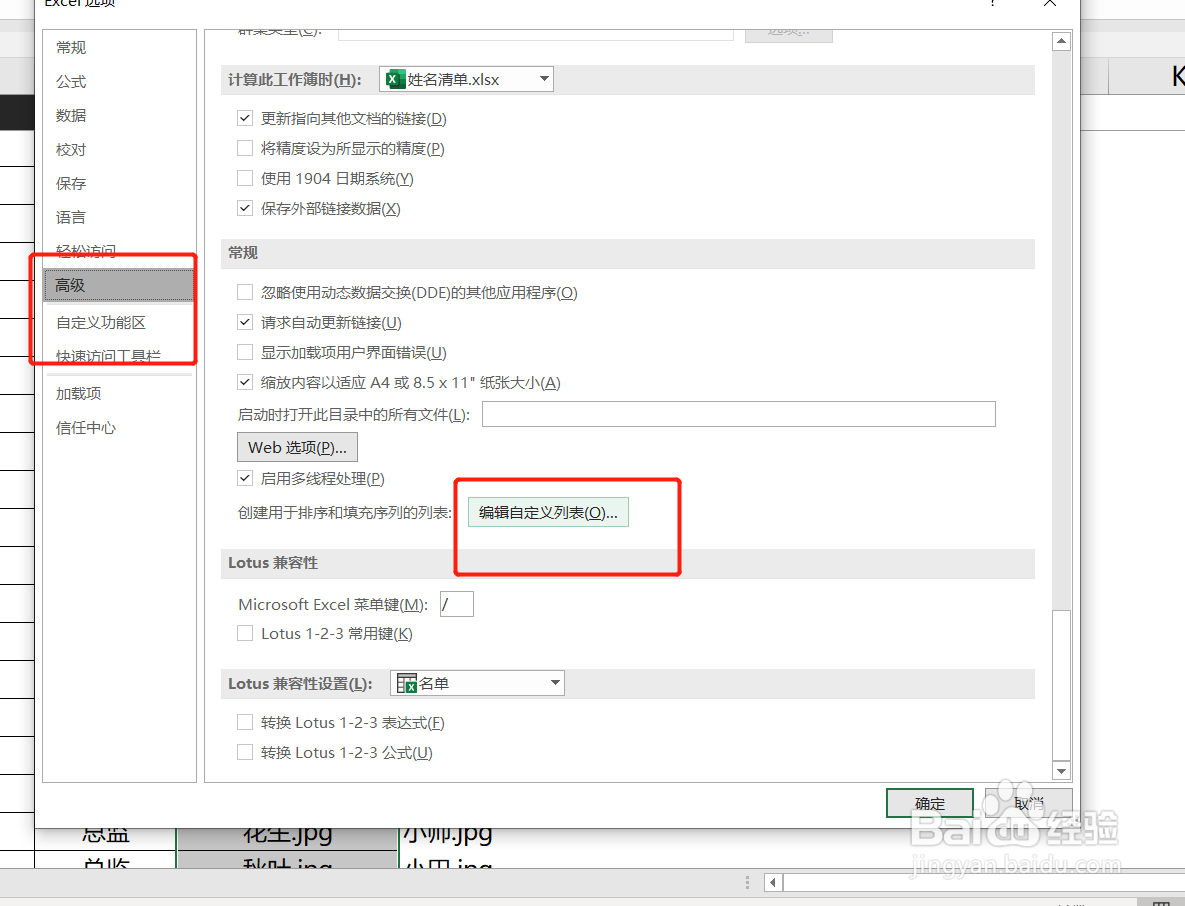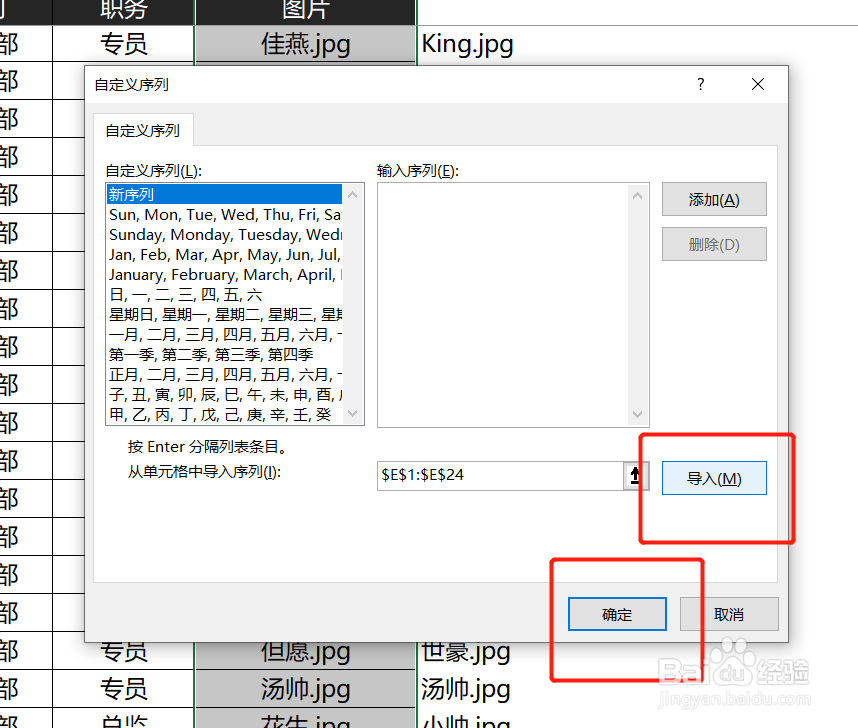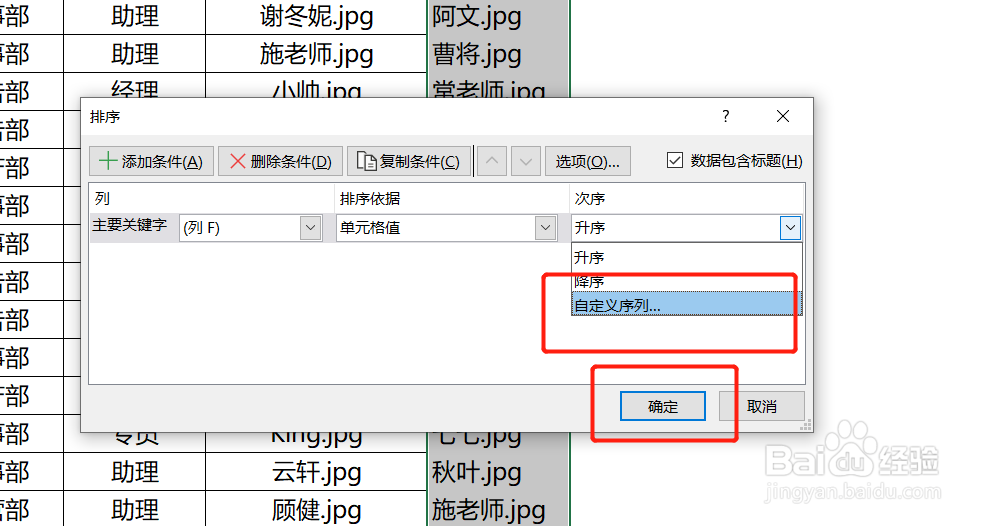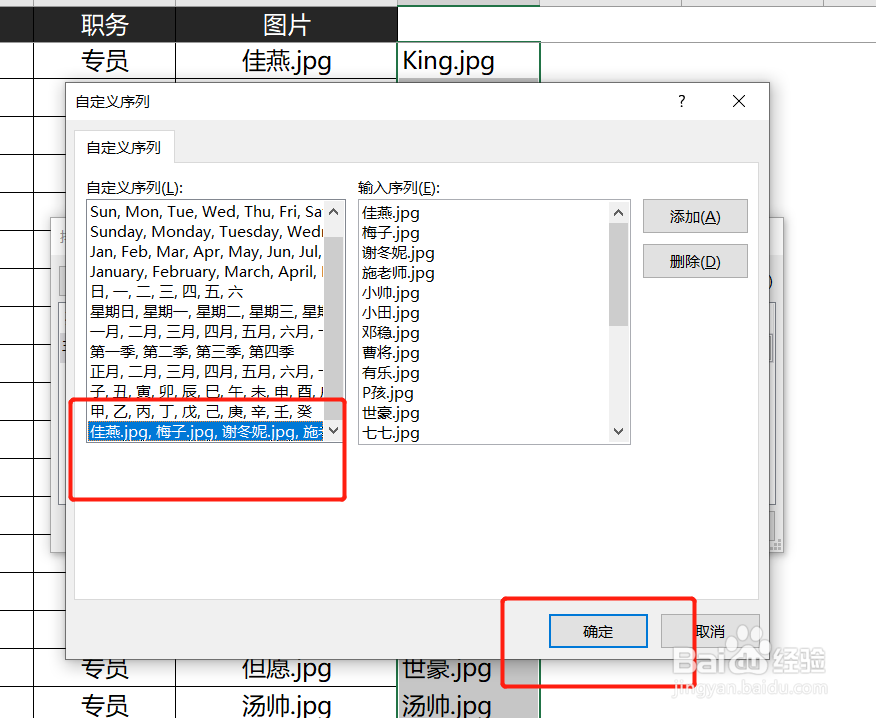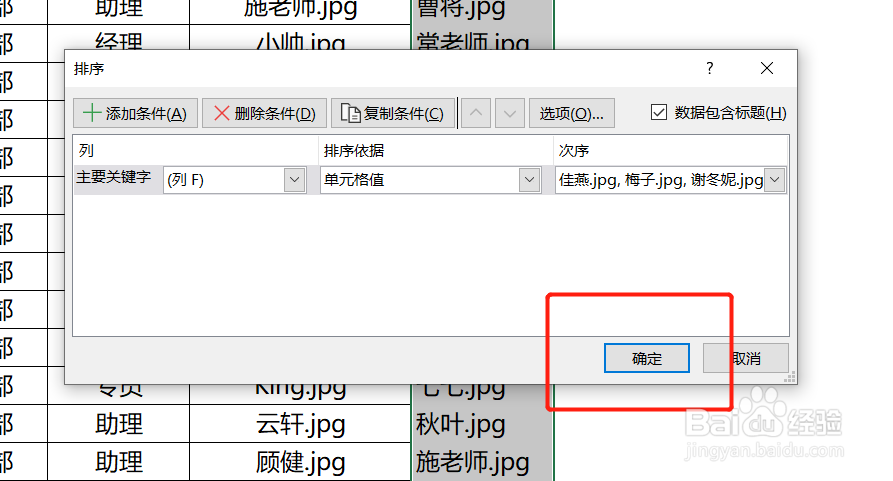excel名单一致但是顺序不同,如何调整顺序一致
1、首先打开我们需要调整顺序的表格,可以看到两列数据的顺序是不一样的,如图1
2、我们全选图片这一列名单,鼠标有右键点击工具栏,点击自定义功能区,如图2
3、点击高级,点击编辑自定义列表,如图3
4、点击导入,点击确定,如图4
5、下面全选另一列名单,点击筛选,点击排序,如图5
6、选择以当前选定区域排序,点击排序,如图6
7、在次序这一项中选择自定义排序,如图7
8、在排序框中找到我们前面设置好的内容,点击选中,然后点击确定,如图8
9、再次点击确定,如图9
10、最后两列的名单顺序就保持一致了,如图10
11、以上就是泰迪猪和大家分享的经验。如果觉得有帮助:点个赞如果想长期关注,点击右上方的【关注】如果想留着下次看,点击右边的【收藏】如果想分享,点击右边的【双箭头】如果想支持一下,点击下方的【投票】
声明:本网站引用、摘录或转载内容仅供网站访问者交流或参考,不代表本站立场,如存在版权或非法内容,请联系站长删除,联系邮箱:site.kefu@qq.com。
阅读量:68
阅读量:90
阅读量:67
阅读量:25
阅读量:72